Здравствуйте, дорогие друзья! Сегодня мы поговорим с Вами о том, как быстро и легко запустить любую программу?
Случается такое, что Вам скорее надо открыть то или иное приложение, а Вы даже не можете найти его средь бардака, хлама или мусора, которыми заполнен Ваш рабочий стол, либо, Вы каждый день используете одно и то же приложение, например Мозилу, не хочется постоянно его искать средь многочисленных программ, не так ли?
Итак, Уважаемые пользователи! Сейчас я открою Вам 3 очень эффективных способа быстрого запуска приложений! Вы готовы узнать секреты? Тогда поехали…
Начнем пожалуй с самых простых.
1. Как только Вы скачали и установили программу на свой компьютер, она появляется у Вас в меню пуск и иногда на рабочем столе (все зависит от того, какие параметры Вы задали при установке). Если же нужного приложения нет на Вашем рабочем столе, то тогда вы можете просто его туда скопировать или переместить. Сделав это, Вы с легкостью запустите любую программу, просто щелкнув по ней на Вашем рабочем окне. Это достаточно легко и просто.
-В левом нижнем углу нажимаете на иконку «пуск»
-Кликаете пункт «Все программы»
-Выбираете нужную, нажимаете на это приложение правой кнопкой мыши, кликаете «копировать»
-Далее нажимаете правой кнопкой мыши на любую область на рабочем столе и выбираете «вставить».
Все, теперь нужная программа появилась на рабочем столе, открыть которую можно, дважды щелкнув по ней.
2. Приложение можно закрепить в панели задач. Вот так оно будет выглядеть.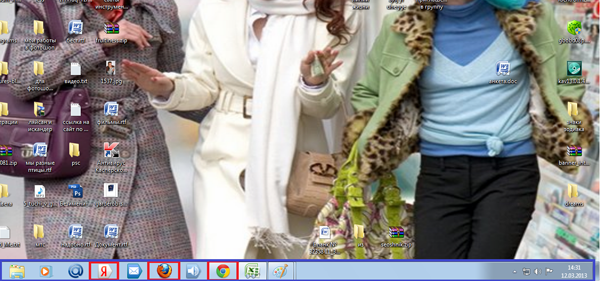
И тогда Вы сможете запустить его, щелкнув по нему левой кнопкой мыши один раз.
Итак, как закрепить программу в панели задач. Очень просто.
-Запускаем нужное приложение. Оно автоматически появится в панели задач.
-Кликаем там по нему правой кнопкой мыши.
-Выбираем пункт «Закрепить программу в панели задач».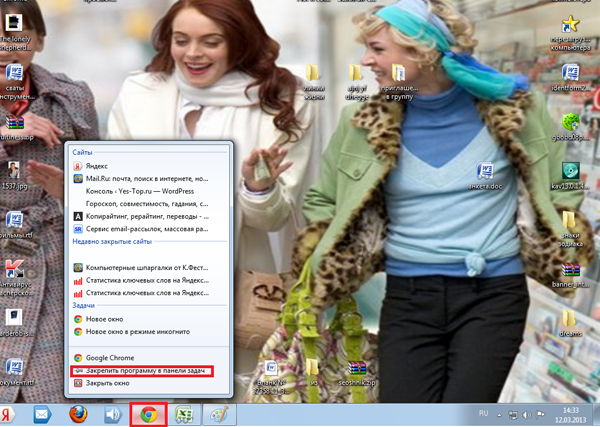 Все, программа закреплена, и даже если Вы ее закроете, она все равно будет находится в панели задач. Обратный процесс данному действию: «Изъять программу из панели задач». Думаю с эти Вы справитесь.
Все, программа закреплена, и даже если Вы ее закроете, она все равно будет находится в панели задач. Обратный процесс данному действию: «Изъять программу из панели задач». Думаю с эти Вы справитесь.
3. Еще один очень удобный и эффективный способов — это назначить каждой программе свою комбинацию клавиш.
Объясню на примере.
-Опять в левом нижем углу нажимаем «пуск»-«все программы»-выбираем нужную и кликаем на нее правой кнопкой мыши.
-Выбираем пункт «свойства», открывается окошечко, в нем кликаем «ярлык» и выбираем пункт «быстрый вызов» и нажимаем ту клавишу на клавиатуре (любую букву), при нажатии на которую будет открываться программа. 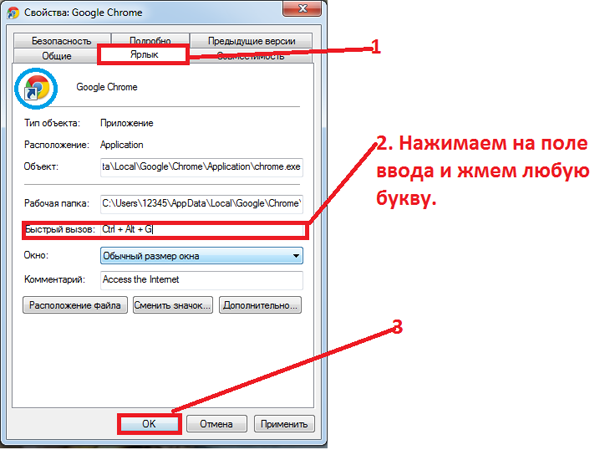
Появиться комбинация клавиш ctrl+alt+ваша буква. С помощью этой комбинации вы запустите теперь нужное Вам приложение. Нажмите «ОК». Вот и все. Теперь попробуйте нажать полученную комбинацию клавиш и Ола! Ваша программа запустится!





